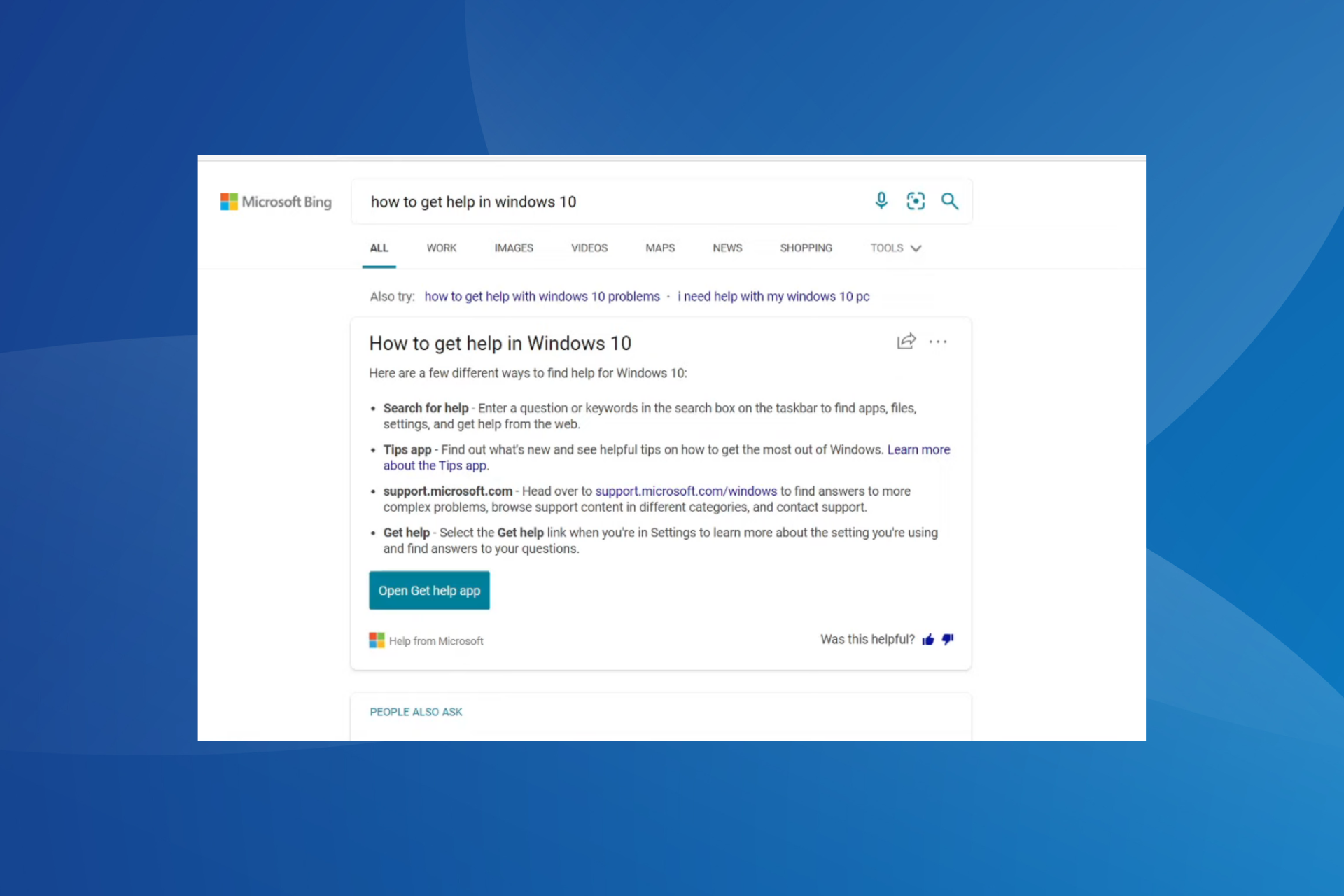
لماذا يستمر ظهور كيفية الحصول على المساعدة في النوافذ المنبثقة من Windows؟
فيما يلي بعض الأسباب التي قد تجعلك تواجه المشكلة:
- مفتاح (مفاتيح) عالق: إذا كان F1المفتاح عالقًا ، فهذا هو السبب الذي يجعلك ترى المزعج كيفية الحصول على المساعدة في Windows 10 المنبثقة.
- المشكلات المتعلقة ببرامج تشغيل لوحة المفاتيح: في كثير من الأحيان ، تؤدي برامج التشغيل الفاسدة أو القديمة إلى جعل الجهاز يتصرف بغرابة ، وينطبق الشيء نفسه على لوحة المفاتيح.
- البرامج المتضاربة: يمكن أن تؤدي العديد من برامج الجهات الخارجية المتضاربة أيضًا إلى حدوث الخطأ ، وسيتعين عليك تحديد التطبيق وإلغاء تثبيته .
- قبل التوجه إلى الحل المعقد قليلاً ، جرب هذه الحلول السريعة:
- تحقق مما إذا كان F1المفتاح عالقًا أو إذا كان هناك شيء تحته. أيضًا ، إذا كانت اختصارات لوحة المفاتيح الأخرى تعمل بشكل غريب ، فقد يكون الجهاز نفسه معطلاً.
- قم بإجراء فحص للبرامج الضارة على الكمبيوتر باستخدام أمان Windows المدمج أو برنامج مكافحة فيروسات فعال تابع لجهة خارجية قادر على القضاء على الفيروسات والتهديدات الأخرى.
- قم بتوصيل لوحة مفاتيح أخرى وتحقق من حل المشكلة. في حالة ، نعم ، كانت لوحة المفاتيح هي التي تسببت في ظهور نافذة كيفية الحصول على المساعدة في Windows 10 ، بينما إذا استمرت المشكلة ، فهذه مشكلة في البرنامج.
إذا لم ينجح أي شيء ، فانتقل إلى العناصر المدرجة بعد ذلك.
1. تعديل أذونات الملف
- اضغط على Windows+ Eلفتح File Explorer ، والصق المسار التالي ، واضغط على Enter:
C:\Windows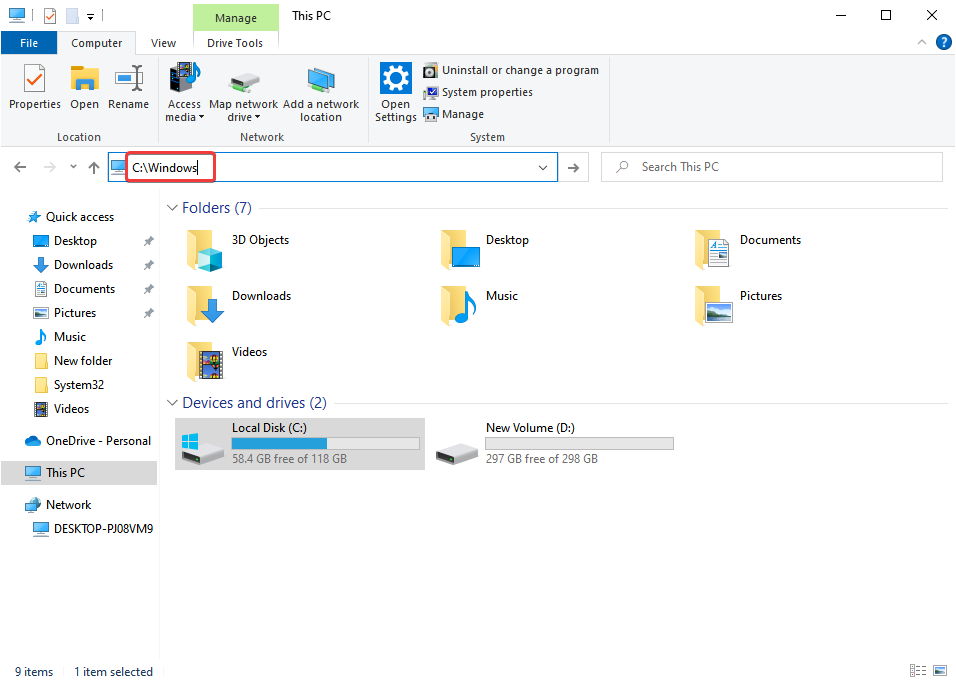
- انقر بزر الماوس الأيمن فوق ملف HelpPane.exe ، وحدد خصائص .
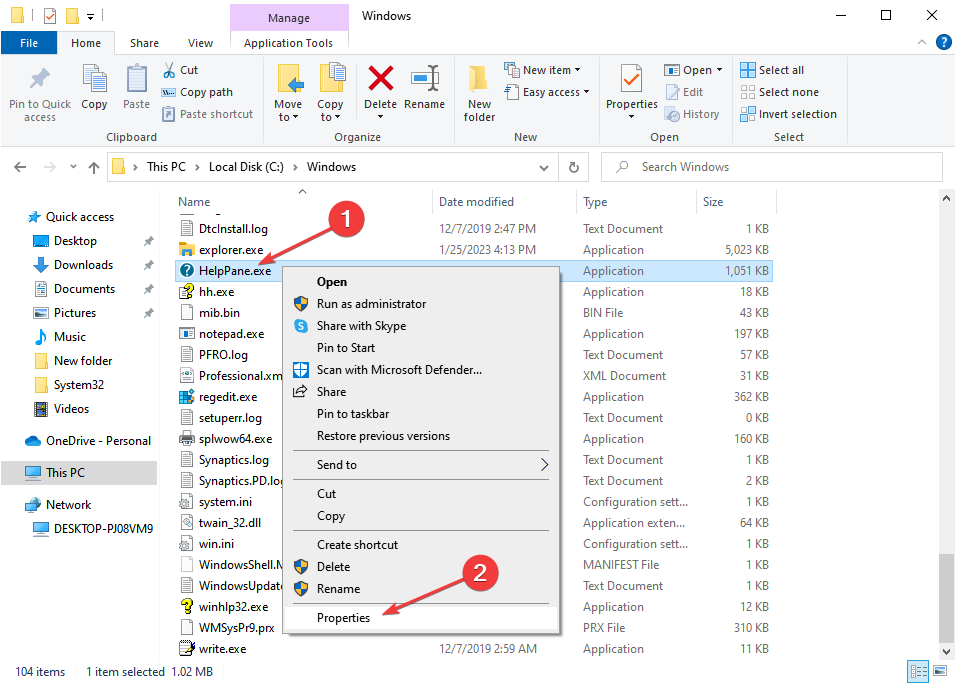
- الآن ، توجه إلى علامة التبويب الأمان ، وانقر فوق خيارات متقدمة .
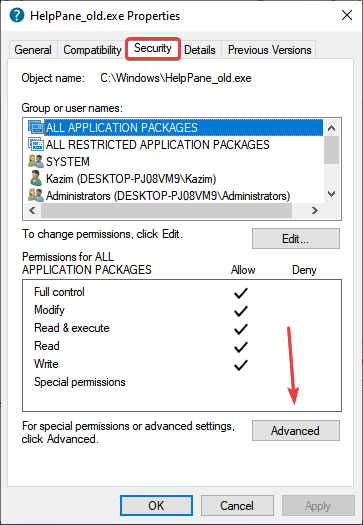
- انقر فوق تغيير .
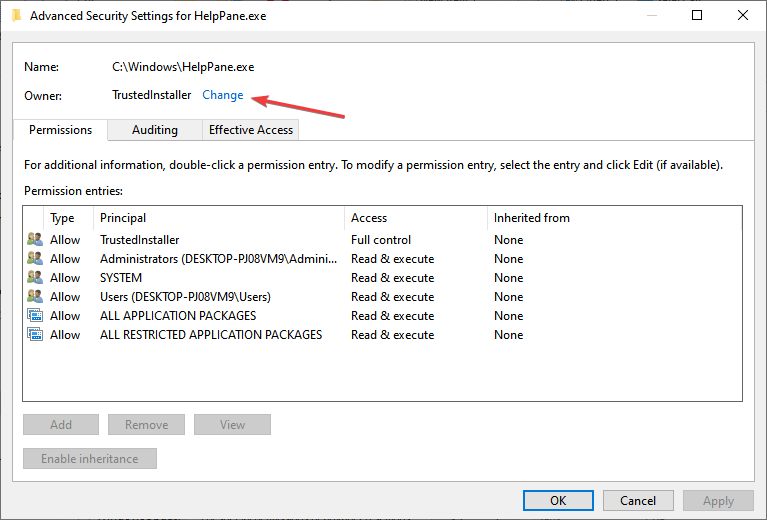
- الآن ، أدخل اسم مستخدم Windows الخاص بك ، وانقر فوق التحقق من الأسماء .
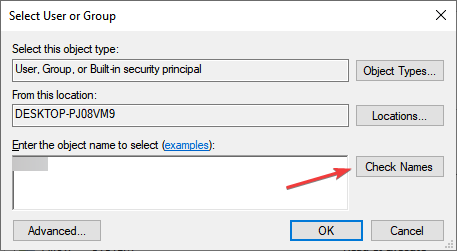
- بمجرد ظهوره ، انقر فوق ” موافق ” .
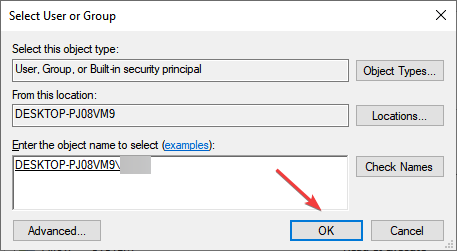
- مرة أخرى ، انقر فوق ” تطبيق ” ثم ” موافق ” لحفظ التغييرات.
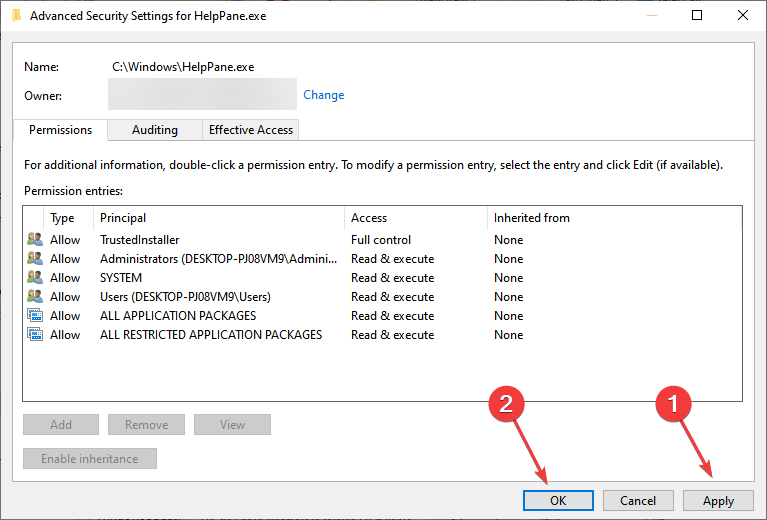
- الآن ، في علامة التبويب الأمان ، انقر فوق تحرير .
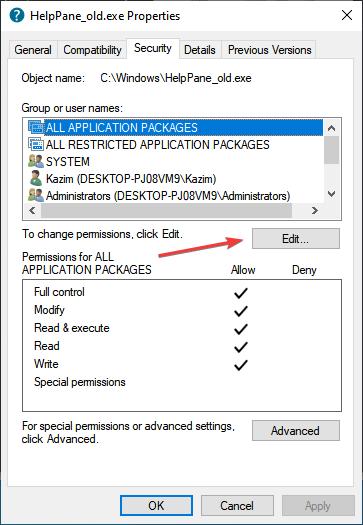
- بعد ذلك ، انقر فوق إضافة .
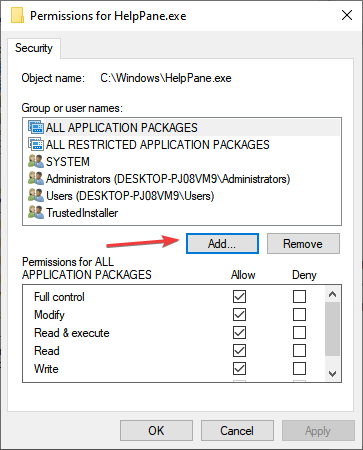
- مرة أخرى ، أدخل نفس اسم المستخدم الذي استخدمته سابقًا ، وانقر فوق التحقق من الأسماء ، ثم على موافق .
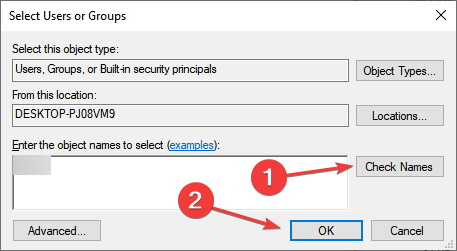
- تحقق من جميع الأذونات هنا ، وانقر فوق موافق .
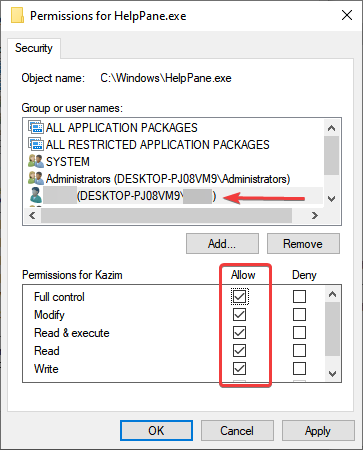
- انقر فوق ” موافق ” في جميع أنظمة تشغيل Windows المفتوحة مسبقًا حتى تدخل التغييرات حيز التنفيذ.
هذا كل شيء! بمجرد الانتهاء ، حتى الضغط F1لن يؤدي إلى ظهور كيفية الحصول على المساعدة في Windows 10 المنبثقة. إذا استمرت المشكلة ، فسيتعين عليك تعديل اسم الملف كما هو موضح لاحقًا.
2. إعادة تسمية الملف
- حدد موقع ملف HelpPane.exe وانقر فوقه بزر الماوس الأيمن واختر إعادة تسمية .
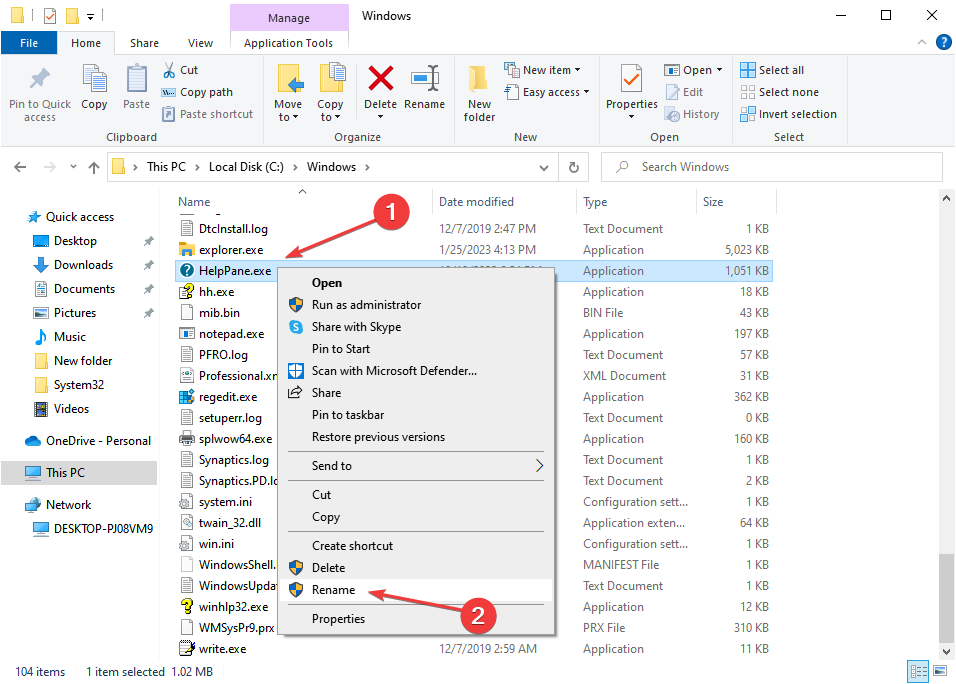
- انقر فوق متابعة في موجه التأكيد.
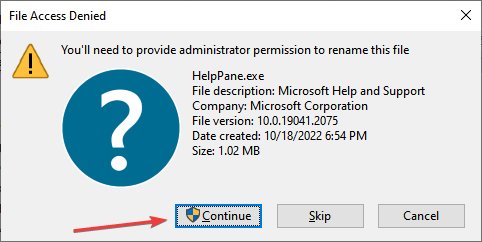
- اكتب HelpPane_OLD.exe واحفظ التغييرات.
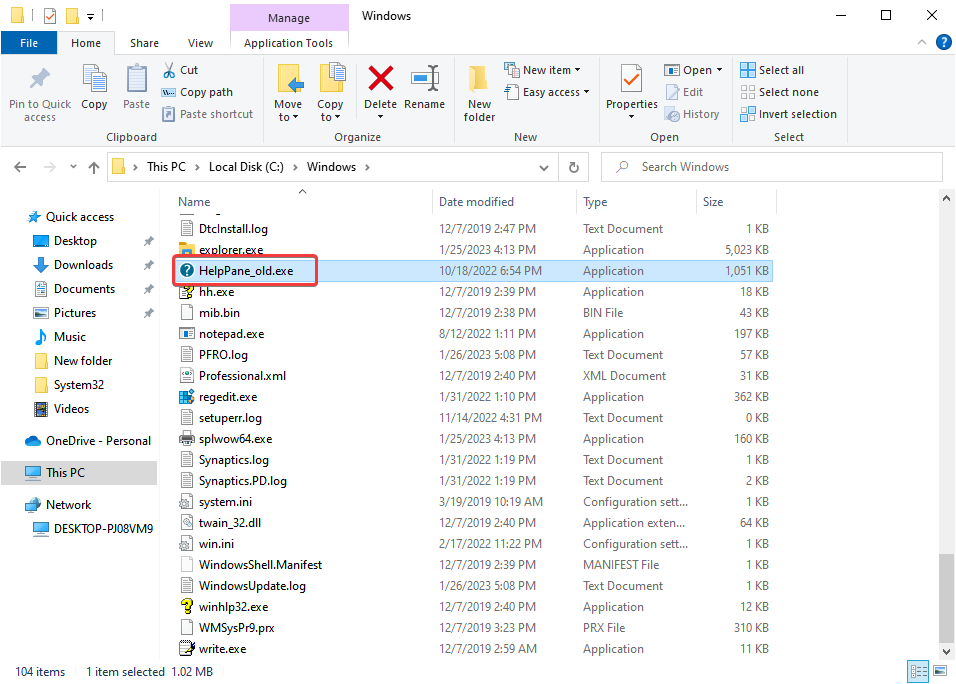
بمجرد الانتهاء من ذلك ، تحقق مما إذا كانت النافذة المنبثقة كيفية الحصول على المساعدة في Windows 10 لا تزال تظهر.
3. استخدم برنامج نصي
- افتح نافذة Notepad جديدة والصق البرنامج النصي التالي فيها:
@echo offtaskkill /f /im HelpPane.exetakeown /f %WinDir%\HelpPane.exeicacls %WinDir%\HelpPane.exe /deny Everyone:(X)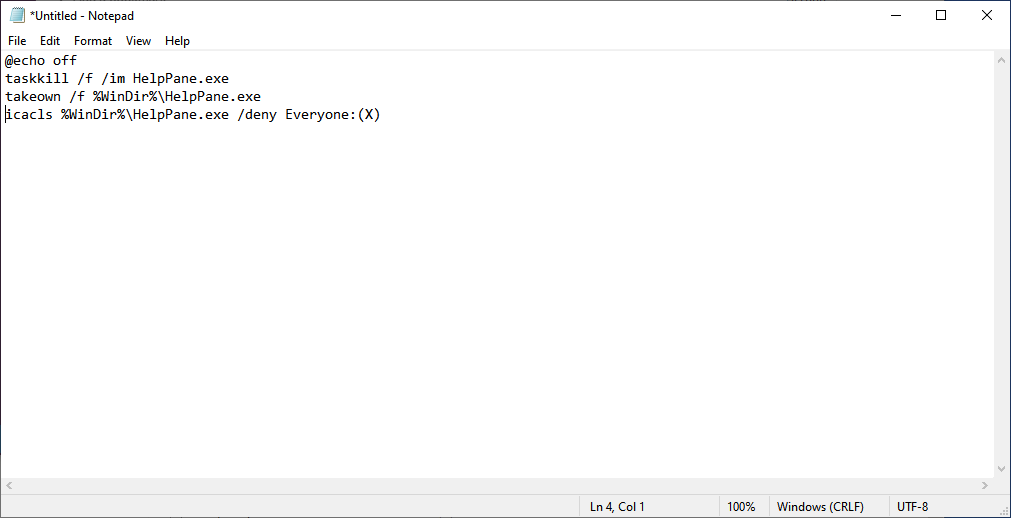
- بعد ذلك ، اضغط على Ctrl+ S، أدخل اسم الملف باسم script.cmd ، وانقر فوق حفظ .
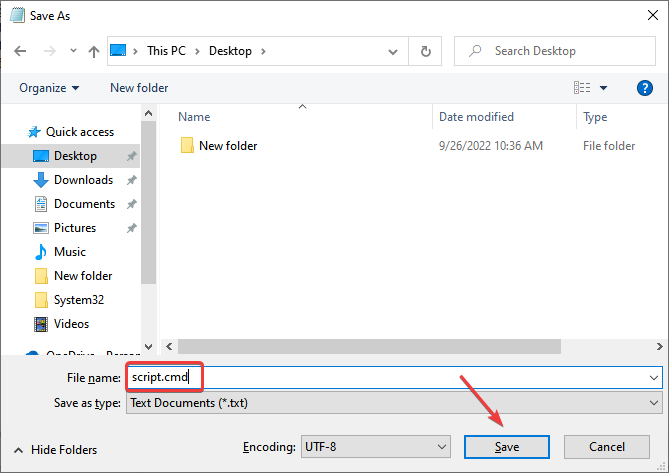
- بعد إنشاء الملف ، انقر نقرًا مزدوجًا فوقه لتنفيذ البرنامج النصي.
هذا كل شيء! يجب أن يكون أحد الحلول قد أصلح الأشياء عند استمرار ظهور نافذة كيفية الحصول على المساعدة في Windows 10 .



